CopyRight©2019 ttuan.com All Right Reserved 渝ICP备20008086号-31
10个简单步骤:Win10系统下重新安装打印机,助您高效完成打印任务!
在日常办公中,打印机是最常用的设备,所以很多朋友都在用。但是有些朋友在使用打印机时出现信息错误,想重新制作添加打印机,却不知道如何操作。这种情况下我们该怎么办?
Win10重新添加打印机的方法
1、点击桌面开始菜单,打开设备和打印机选项。

2、鼠标右键出现故障的打印机,点击删除设备按钮。

3、随后在页面上方的菜单中点击添加打印机按钮。

4、在弹出的提示窗口中选择添加本地打印机。

5、保留现有的打印机端口。

6、等待页面跳转显示新添加的打印机设备后,点击打印按钮即可正常打印。

Win10高效清理无用注册表的最新技巧(2021年)
win10怎么清理无效注册表的文件?win10系统中的注册表是非常重要的,如果不及时清理,会导致电脑运行缓慢,甚至死机。有什么方法可以解决这个问题呢?下面就教大家一个简单的方法
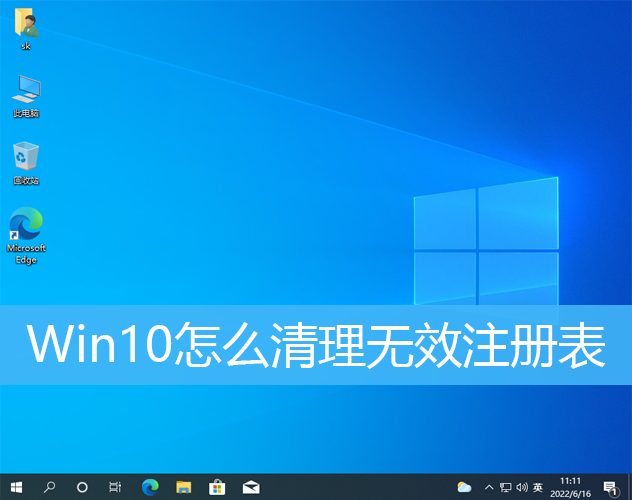
Win10清理无效注册表方法教程
1、按键盘上的【 Win + R 】打开运行,输入【regedit】命令,按【确定或回车】打开注册表编辑器;
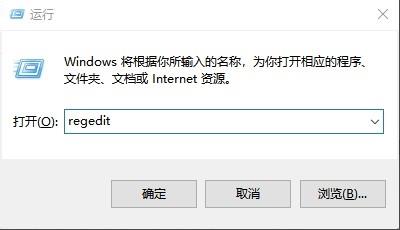
2、注册表编辑器窗口,依次展开到以下路径:
HKEY_LOCAL_MACHINE/SOFTWARE/Microsoft/Windows/CurrentVersion/Uninstall
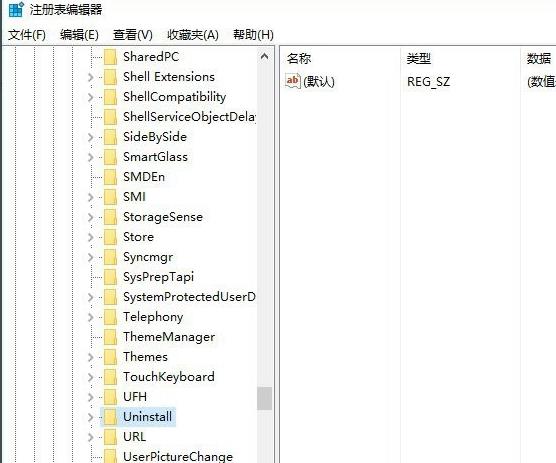
3、展开Uninstall后,可以看到【名称、类型、数据】这三项信息;

4、找到我们需要删除的注册表信息,然后点击【右键】,在打开的菜单项中,选择【删除】;
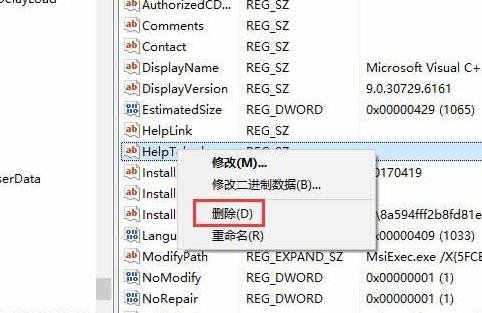
5、确认数值删除弹窗,没问题的话,点击【是】,即可永久删除;
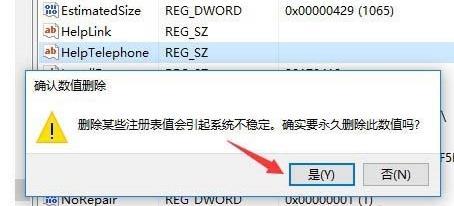
“简单操作,Win10告别烦人闹钟!”
当我们在使用win10系统的时候,是可以在设置里面去设置一个闹铃的,可以用于在特点的时间点来提醒我们,那么如果我们想要关闭这个闹钟的话又该怎么做呢
win10闹钟关闭方法:
1、首先大家可以去电脑左下角搜索“时钟”。

2、之后点击进入“闹钟”。

3、最后大家将右侧的开关关闭就好了。

《光环2》只能在Windows操作系统上畅玩
下一篇:《重返巅峰!英雄联盟超级巨星Calix掀起狂潮!》
-
Win10麦克风音量问题轻松解决!08-19
编辑:团团资源网
-
win10可变刷新频率打不开解决方法分享11-08
编辑:团团资源网
-
如何在Windows 10上启动PE系统09-12
编辑:团团资源网
-
win10自带浏览器弄到桌面具体操作步骤08-20
编辑:团团资源网
-
如何在Win10上获取管理员权限08-09
编辑:团团资源网
-
Win徽标键失灵的排难解难:快速修复方法大揭秘!(2022)08-26
编辑:团团资源网














